轻松搞定 WPS Word 文档修订内容下划线添加秘籍
WPS Word 文档在日常办公中使用广泛,给修订内容添加下划线是一项实用的功能,学会这个操作,能让您的文档处理更加高效和规范。
要想在 WPS Word 文档中为修订内容添加下划线,首先需要打开相关文档,在文档界面的菜单栏中找到“审阅”选项,点击进入,您会看到一系列与修订相关的功能按钮。
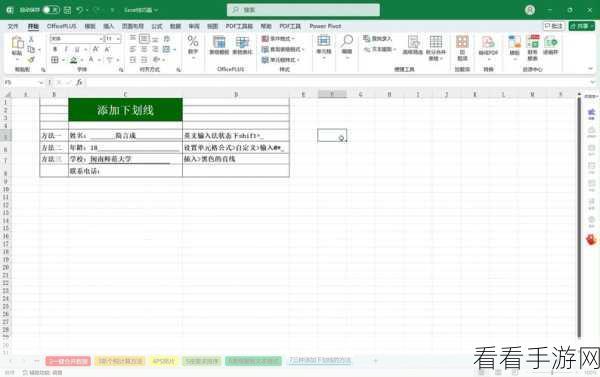
找到“修订”按钮旁边的下拉箭头,点击展开菜单,在菜单中,选择“修订选项”,这时会弹出一个“修订选项”的对话框。
在对话框中,切换到“高级修订选项”页面,您可以对修订的格式进行详细设置,找到“下划线”这一选项,勾选它。
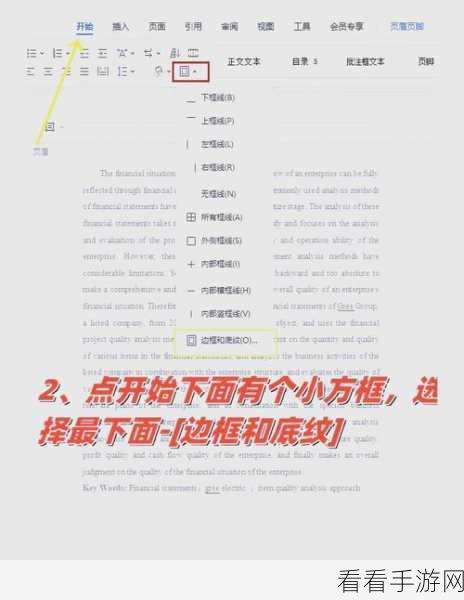
完成上述设置后,点击“确定”按钮,您对文档进行的修订内容就会自动添加下划线了。
需要注意的是,不同版本的 WPS Word 可能在操作界面和功能位置上会有细微差别,但总体的操作思路是一致的。
参考来源:WPS 官方帮助文档及个人实践经验总结。
希望以上攻略能够帮助您顺利为 WPS Word 文档的修订内容添加下划线,提升您的办公效率。
